Задание для выполнения на компьютере
1. Для задачи «Продажи» создать форму с помощью Мастера для ввода данных о товарах.
2. Создать форму в режиме Конструктора для ввода информации о заказчиках и подчиненную ей форму для ввода данных о заказанных товарах.
3. Создать отчет по таблице «Заказы» с группировкой данных по заказанным товарам.
4. Создать отчет по заказчикам, не оплатившим заказы.
5. Разработать кнопочную форму на открытие страницы «Формы».
6. Создать кнопочную форму на открытие страниц «Формы» и «Отчеты» и на выход из приложения. На страницах «Формы» и «Отчеты» разместить кнопки для открытия форм и для перехода на основную страницу кнопочной формы.
ПРИЛОЖЕНИЕ MATHCAD
Приложение Mathcad предназначено для выполнения различных расчетов, для работы с графическими изображениями.
Объединение текстового, формульного и графического редакторов с вычислительным ядром позволяет готовить электронные документы с высоким качеством оформления, способные выполнять расчеты с наглядной демонстрацией результатов.
Для удобства работы с математическими выражениями в приложении имеется панель Математика, которая служит для вывода на экран еще 9 панелей: Калькулятор – для вставки в формулы цифр и основных математических операторов; График – для построения графиков; Матрица – для работы с матрицами; Вычисления – для вставки операторов управления вычислениями; Матанализ – для использования операторов дифференцирования, интегрирования, пределов, сумм и произведений; Логический (Булево) – для вставки логических операторов; Программирование – для программирования средствами Mathcad; Грек – для вставки греческих символов; Символы – для вставки ключевых слов и операторов символьных вычислений.
|
|
|
Вывод на экран и отключение панелей производится при помощи пункта меню Просмотр/Панели инструментов. Многие операторы, имеющиеся на этих панелях, можно также ввести и с клавиатуры. Комбинации клавиш отображаются во всплывающих подсказках при наведении на соответствующие кнопки панелей указателя мыши.
Ввод и форматирование информации
Текст. Для работы с текстом надо ввести знак двойной кавычки или выбрать пункт меню Вставка/Область текста, появится прямоугольник с курсором ввода в виде красной вертикальной черты. При вводе русскоязычного текста надо использовать шрифт, заканчивающийся словом <Су r >. Для перехода на новую строку используется клавиша <Enter>.Завершается ввод щелчком мыши вне рамки.
Форматирование текста возможно тогда, когда курсор ввода находится в рамке текстового поля. Для установки параметров форматирования можно использовать панель инструментов или команду меню Формат/Текст.
|
|
|
Выделенные рамкой текстовые блоки можно переносить на другое место.
Ввод и вычисление математических выражений. Ввод информации можно производить с помощью кнопок на панелях инструментов и с помощью клавиатуры. В качестве разделителя у десятичных чисел при вводе используется точка.
При наборе выражений курсор ввода превращается в синий уголок, указывающий направление и место ввода. Для расширения охваченной уголком области можно пользоваться клавишей <Пробел> и/или левой кнопкой мыши и клавишами перемещения курсора.
Mathcad различает регистр букв, например, переменные х и X − это две разные переменные.
Для присвоения переменной некоторого значения используется оператор присваивания (:=), который с клавиатуры вводится двоеточием.
При перемножении двух переменных знак умножения опускать нельзя.
Если необходимо записать способ изменения переменной, например: x меняется от 1 до 2 с шагом 0,1, то это будет выглядеть следующим образом: x := 1, 1.1..2. Здесь символ «..» появляется после нажатия клавиши (;) на клавиатуре или берется с соответствующей панели.
Важно, чтобы значение переменной в документе было определено левее или выше того выражения, в котором она используется.
|
|
|
Встроенные функции. Mathcad поддерживает множество встроенных функций. Например: ехр(х) – экспонента (соответствует eх); ln ( x ), log ( x ) – натуральный и десятичный логарифм; log ( x , n ) – логарифм х по основанию n; sin ( x ), cos ( x ), tan ( x ), cot ( x ), sec ( x ), csc ( x )– тригонометрические функции соответственно синус, косинус, тангенс, котангенс, секанс и косеканс; asin ( x ), acos ( x ), atan ( x ), acot ( x ), asec ( x ), acsc ( x ) – обратные тригонометрические функции.
Для организации разветвлений используется встроенная функцияif ( cond , x , y ).Если условие cond выполняется, то функция принимает значение x, в противном случае – значение y.
Чтобы вставить встроенную функцию, надо выбрать кнопку f(x) на панели инструментов или выполнить команду Вставка/Функция и в открывшемся диалоговом окне выбрать необходимую категорию, а затем функцию. Щелкнуть по кнопке Вставить. После этого в окне редактирования появится шаблон функции, в который надо ввести аргументы. Функция может быть также набрана и непосредственно с клавиатуры.
Создание функций пользователя. Для того чтобы определить функцию пользователя, необходимо ввести имя функции и в скобках через запятую указать имена переменных. Например: f ( x , y ) := x 2 + y 2.
|
|
|
После определения функции ее можно использовать точно так же, как и встроенные функции.
Форматирование математических выражений и числовых результатов. Форматирование числовых результатов вычислений возможно при выполнении команд меню Формат/Результат. В открывшемся диалоговом окне надо установить требуемые параметры.
Форматирование математических выражений может относиться к переменным (Variables) или константам (Constants). Выбор объекта форматирования производится командой Формат/Равенство,в диалоговом окне задается стиль Variables или Constants.Затем устанавливаются желаемые параметры форматирования.
При необходимости можно изменить цвет листов документов. Для этого надо выбрать пункт меню Просмотр/Области. Для выбора произвольного цвета заливки следует выполнить команду Формат/Цвет/Фон.
Вычисления в Mathcad
Вычисление сумм и произведений. Для вычисления вводится соответствующее выражение с помощью панели Матанализ и выбирается пункт меню Символика/Упрощение или вводится оператор символьного вывода (→) на панели Символы.
Дифференцирование и интегрирование. Ввести выражение, стоящее под знаком дифференциала или подынтегральное выражение, выделить переменную дифференцирования или интегрирования и выполнить Символика/Переменная/Дифференциация или Интеграция.
Можно ввести нужное выражение производной или интеграла с помощью панели Матанализ и записать оператор символьного вывода →.
Матричные вычисления. Чтобы создать матрицу, надо ввести ее имя, знак присваивания и выполнить Вставка/Матрица либо нажать кнопку Матрица или вектор на панели Матрица (либо «горячие» клавиши <Ctrl> + <M>).
В появившемся окне задать количество строк и столбцов, затем ввести конкретные значения элементов матрицы.
Нумерация элементов массива начинается с нуля. Mathcad допускает обращение к отдельным элементам матриц и векторов с помощью нижних индексов и к столбцам матриц с помощью верхних индексов. Нижние индексы вводятся с помощью кнопки Хn на панели Матрица или клавишей открывающей квадратной скобки ([). Нижние индексы, если их несколько, отделяются друг от друга запятой. Верхние индексы вводятся кнопкой М<> на панели Матрица или комбинацией клавиш <Ctrl> + <6>.
Построение графиков
Mathcad позволяет строить двумерные графики (XY график в декартовой системе координат, полярные графики в полярной системе координат) и трехмерные графики (график трехмерной поверхности, график линий уровня, трехмерная гистограмма, трехмерное множество точек, векторное поле).
Двумерные графики. На одном графике можно построить до 16 различных зависимостей.
Сначала нужно определить значения аргумента (или нескольких аргументов) и вид функции (или нескольких функций). Затем поместить курсор в то место, куда требуется вставить график, и при помощи меню Вставка/График или панели График выбрать X-Y график или Полярный график.Можно использовать также клавишу @.
В появившейся пустой области графика в местозаполнители возле осей надо ввести имена аргумента и функции (для нескольких – через запятую). Например, на рисунке представлены два графика для значений х, меняющихся от –3 до 2 с шагом 0,1:
x := –3, –2.9..2
y 1( x ) := cos ( x ) y2( x ):= sin(x)
Рисунок.Графики в приложенииMathcad
На вкладке Метки можно задать название графика, его расположение и отображение, названия и отображение меток осей.
На вкладке Умолчание можно указать использование формата графика как образца формата графиков по умолчанию для данного документа.
Дата добавления: 2018-11-24; просмотров: 177; Мы поможем в написании вашей работы! |

Мы поможем в написании ваших работ!
